アルバムに貼ったプリント写真をいちいちはがしてスキャンするのは面倒だし、そのままスキャンすればビニールの光が反射してしまいうまくいかないことが多い。スマホカメラ用アダプター「Omoidori」を使えば、iPhoneをセットするだけで、アルバムのプリント写真を簡単にデジタル化することができる。Omoidoriの使い方を紹介しよう。
アルバムに貼ってある写真をスマホカメラ用アダプターでデジタル保存
古いフォトアルバムに貼ってあるプリント写真は、はがすのがめんどうだし、表面を覆っているビニールのカバーで光が反射するため、スキャンが難しい。ところが、その難しい作業をいとも簡単に実行できるのが、スマホカメラ用アダプターのPFU・Omoidoriだ。スマホ(iPhoneのみ対応)に専用アプリをインストールしてセットすれば、スキャナーとして使える。
本体の内部で、左右それぞれの光源を光らせてスキャン(撮影)し、2枚のスキャンデータを合成することで反射の問題を解消しており、画質もいい。保存先がiPhoneのストレージになるため、スキャンした写真をそのまま持ち運べるし、クラウドにアップロードしたり、パソコンに転送したりすることも簡単にできる。
また、スキャンした写真は、アプリ内で補正や撮影日の変更などもできるため、すべてiPhone内で完結する。iPhone 8までしか対応していないが、8や7は今でも格安あるいは中古で販売され、比較的入手しやすい。整理すべき写真が多いという人は、検討する価値があるだろう。
Omoidoriによるデジタル化の手順
使用した製品はコレ!
PFU Omoidori(PD-AS02)
実売価格例:1万1460円

●幅112mm×高さ142mm×奥行き158mm・重量310g〔使用時、本体のみ〕、幅112mm×高さ152mm×奥行き32mm〔折り畳み時〕
アルバム上の写真をはがさずにスキャンができるスマホカメラ用アダプター。ただし、Androidや最新のiPhone XSなどには非対応で、iPhone 8/7/6S/6/SE/5Sのみに対応している。
(1)専用アプリをインストールし、アダプターごとアルバムに置く

アプリ「Omoidori」をインストールしたiPhoneをアダプターにセットし、画面上のガイドに従って置く。
(2)アプリ画面内のスキャンボタンをタップする

スキャンはアプリの画面内にあるOmoidoriマークのスキャンボタンにタッチするだけ。
(3)スキャンした写真の撮影日をアプリ上で入力する
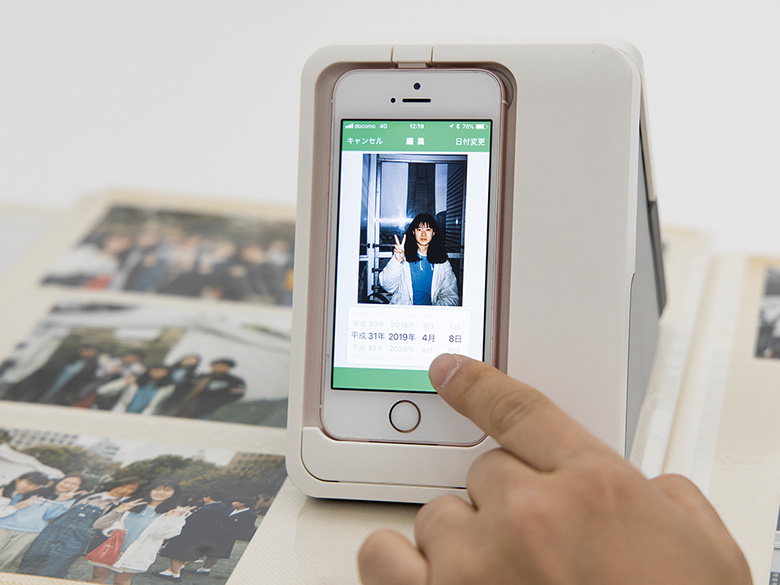
アプリの編集機能を使えば、写真の撮影日を入力可能。日付がデジタルデータに組み込まれるので便利だ。
(4)iPhone上でトリミングなどが可能
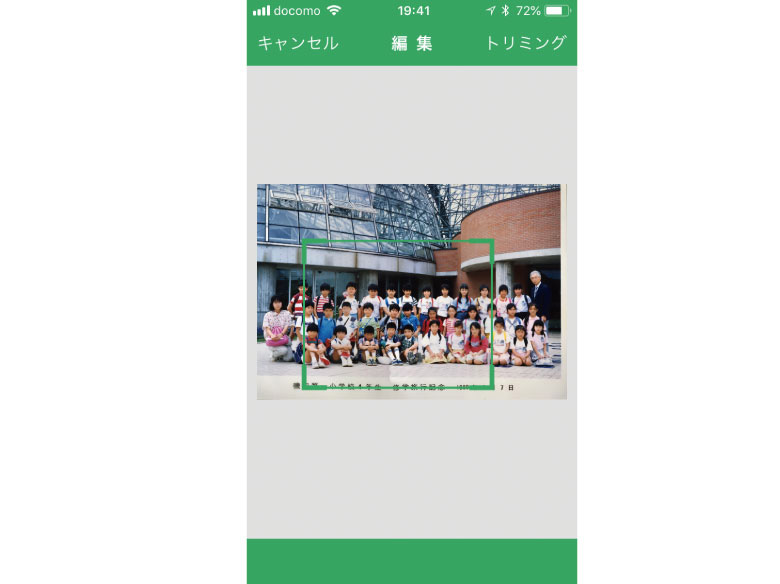
アプリには、スキャンした写真のトリミングや赤目補正、写真の回転など、簡単な画像修整機能があり、取り込み後、iPhone上で利用できる。
※価格は記事作成時のものです。
解説/内川功一朗(写真整理アドバイザー)
